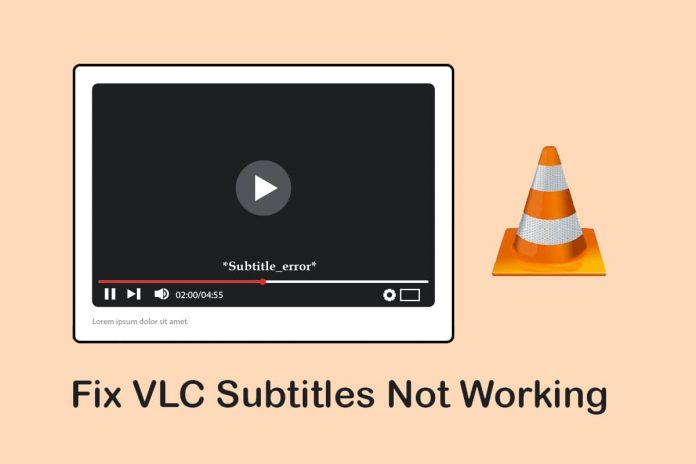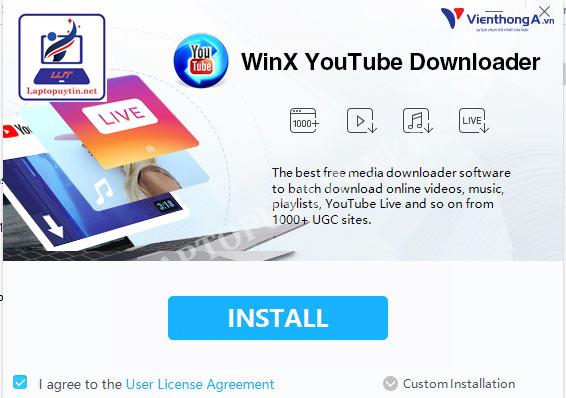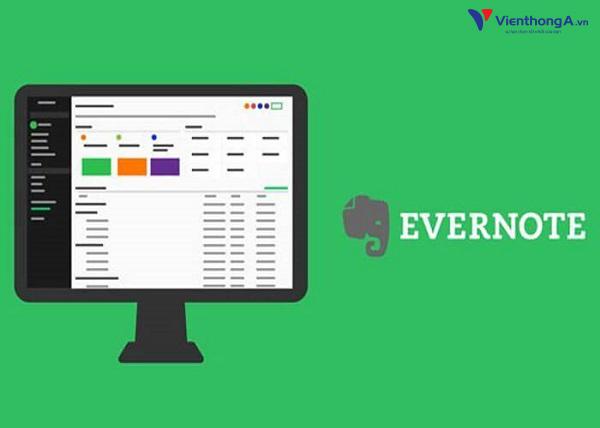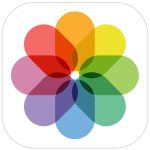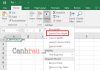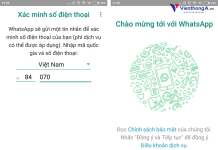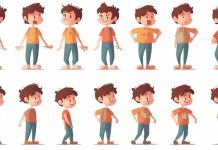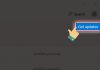Bạn có biết rằng mình hoàn toàn có thể cắt video bằng phần mềm VLC Media Player hay không? VLC có nhiều tính năng mà nhiều người không biết đến, chẳng hạn như nó cũng cho phép bạn quay lại màn hình máy tính hoặc phát video trực tuyến YouTube mà không cần phải tải xuống.
VLC Media Player cũng đi kèm với một số tính năng chỉnh sửa video được tích hợp sẵn bên trong. Mặc dù không phải là phần mềm chỉnh sửa video tốt nhất trên máy tính, nhưng nó vẫn đủ sử dụng cho người dùng bình thường.
Bạn cũng có thể dễ dàng cắt video thành từng phần khác nhau bằng cách sử dụng các tùy chọn có sẵn trong VLC. Hướng dẫn này sẽ chỉ cho bạn cách cắt video bằng VLC trong Windows 10.
Hướng dẫn cách cắt video bằng phần mềm VLC Media Player
Bước 1: Mở VLC Media Player. Chuyển đến tab “View” và chọn “Advanced Controls” từ menu tính năng.
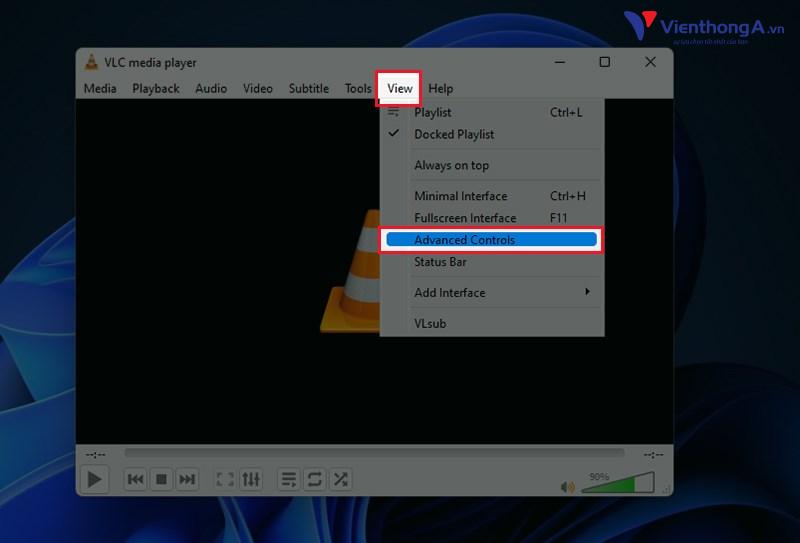
Bước 2: Thao tác này sẽ hiển thị thanh điều khiển nâng cao ở phía trên nút “Play” bên dưới.
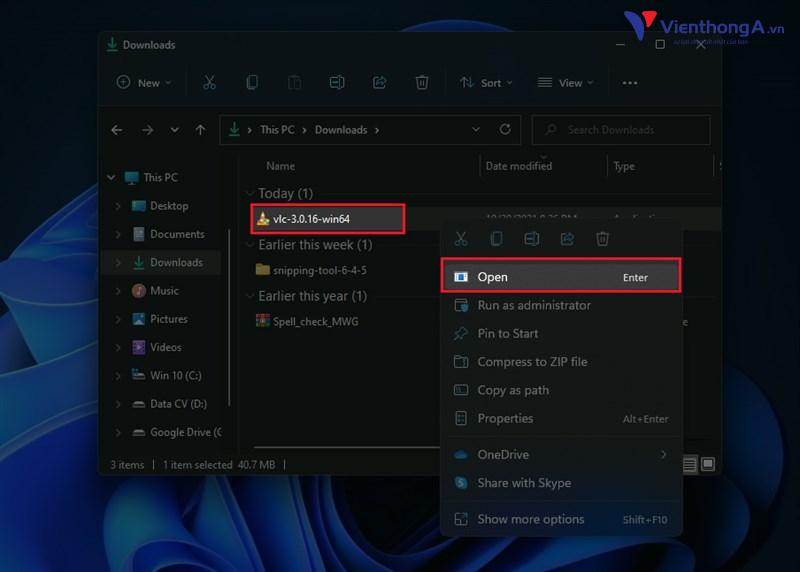
Bước 3: Tiếp theo, hãy phát video mà bạn muốn cắt bằng VLC Media Player. Tạm dừng video và chọn điểm bắt đầu (bằng cách di chuyển thanh trượt) trong video từ nơi bạn muốn bắt đầu cắt. Sau đó, nhấn nút “Record” (màu đỏ) và nút “Play” để bắt đầu ghi lại.
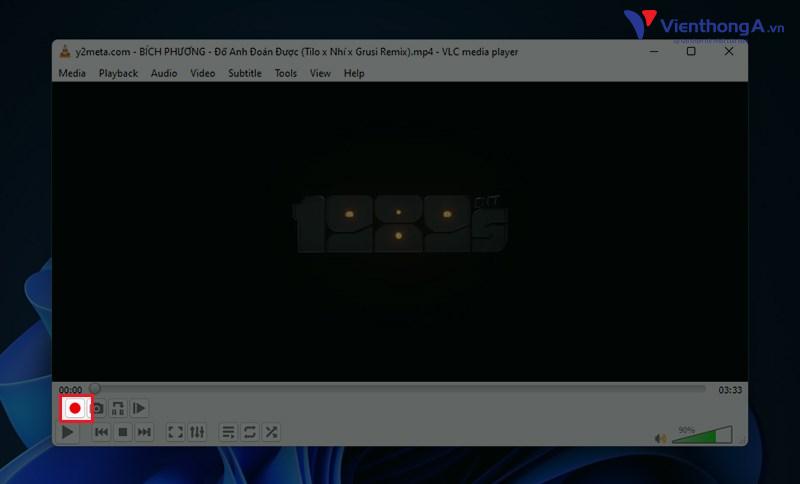
Bước 4: Tiếp theo, nhấn một lần vào nút “Record” (màu đỏ) ở vị trí bạn muốn kết thúc cắt và nhấn nút “Pause”.
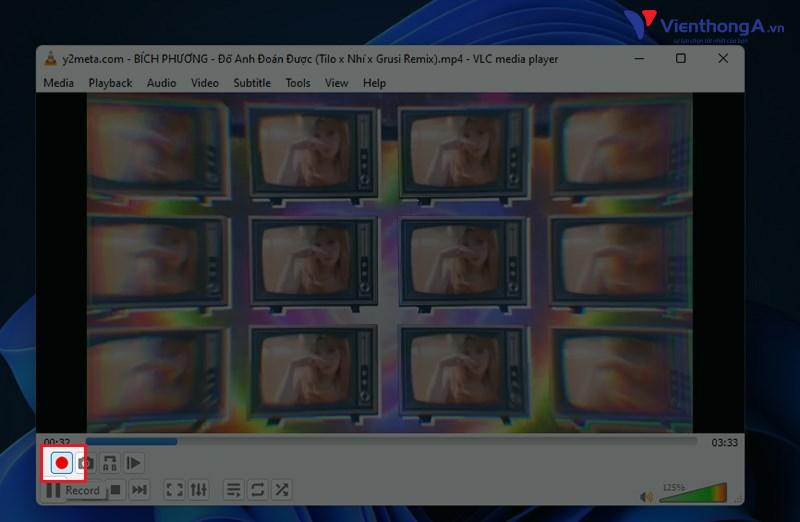
Bước 5: Và bạn có thể xem lại video đã được cắt trong thư mục Video trên máy tính của bạn.
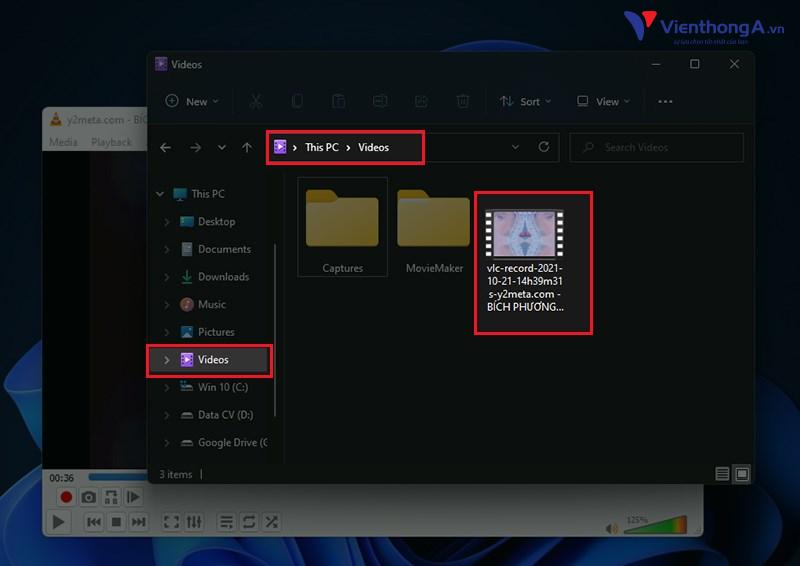
Cắt video bằng VLC và những câu hỏi thường gặp
VLC có phải là phần mềm chỉnh sửa video không?
Không, VLC là phần mềm phát video nhưng có tích hợp một số công cụ chỉnh sửa video để bạn có thể dễ dàng cắt video một cách đơn giản và nhanh chóng.
Có thể cắt video bằng VLC không?
Có, bạn có thể sử dụng VLC để cắt video bằng cách sử dụng các tính năng nâng cao trong phần mềm.
Phần mềm VLC có thể được sử dụng để cắt video trên Mac không?
Có, phần mềm VLC cũng có thể được sử dụng để cắt video trên các thiết bị macOS. Chỉ khác giao diện người dùng một chút so với phiên bản Windows của VLC.
Làm cách nào để cắt và lưu video bằng VLC?
Cắt video rất dễ dàng, bạn chỉ cần sử dụng công cụ VLC Media Player để cắt video và lưu nó trên máy tính của bạn.
Tôi hy vọng bạn đã hiểu cách cắt video bằng phần mềm VLC theo hướng dẫn trong bài viết này. Hãy để lại bình luận dưới đây nếu bạn gặp bất kỳ vấn đề nào với VLC. Đừng quên theo dõi trang web của chúng tôi để biết thêm nhiều mẹo hữu ích khác nhé.